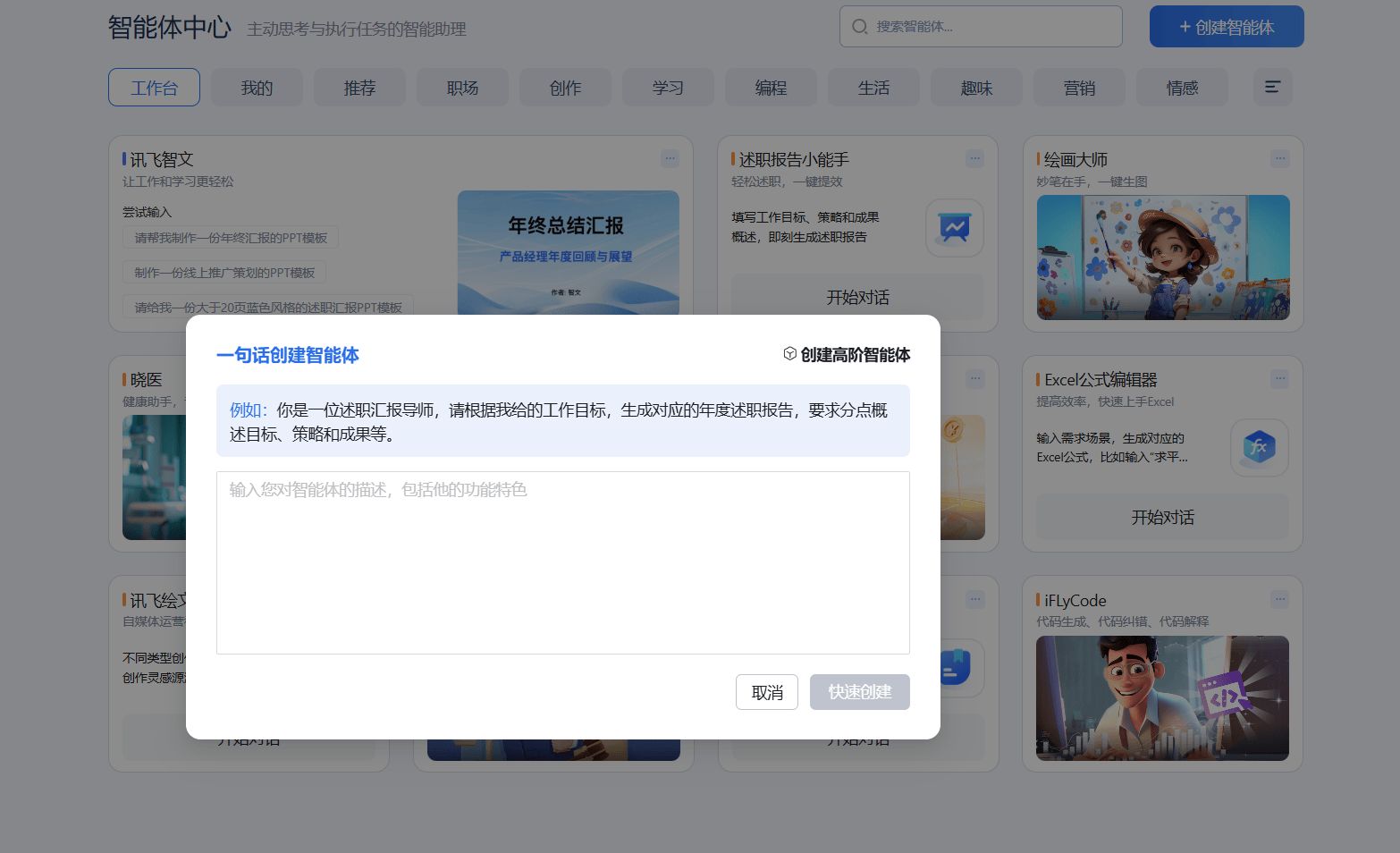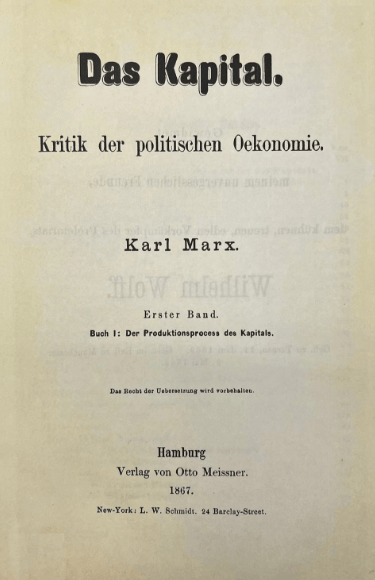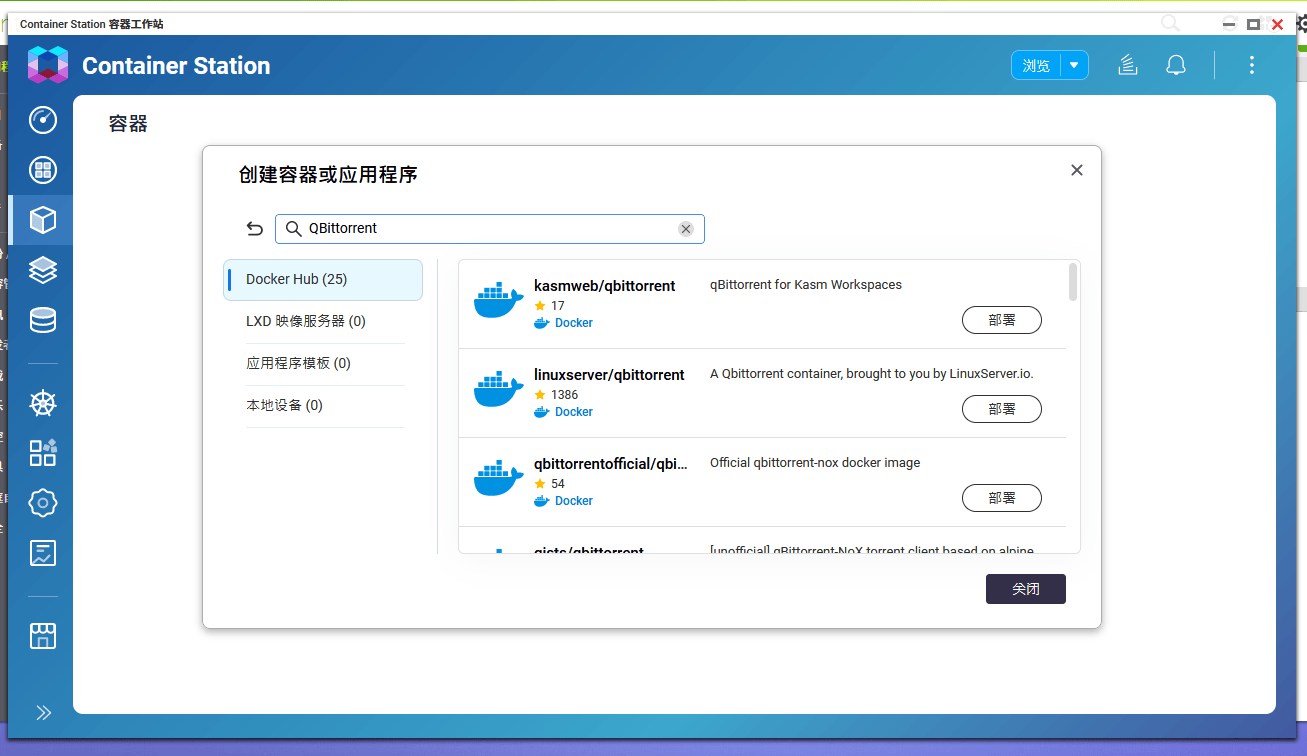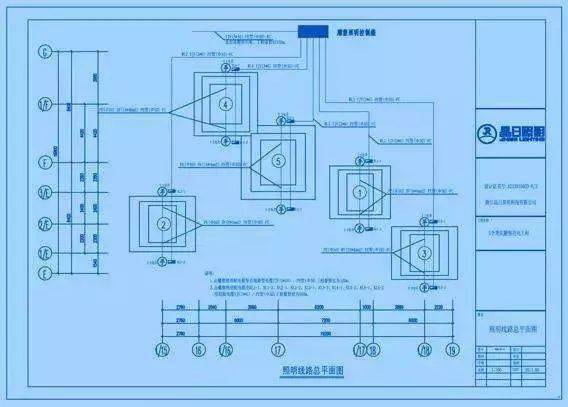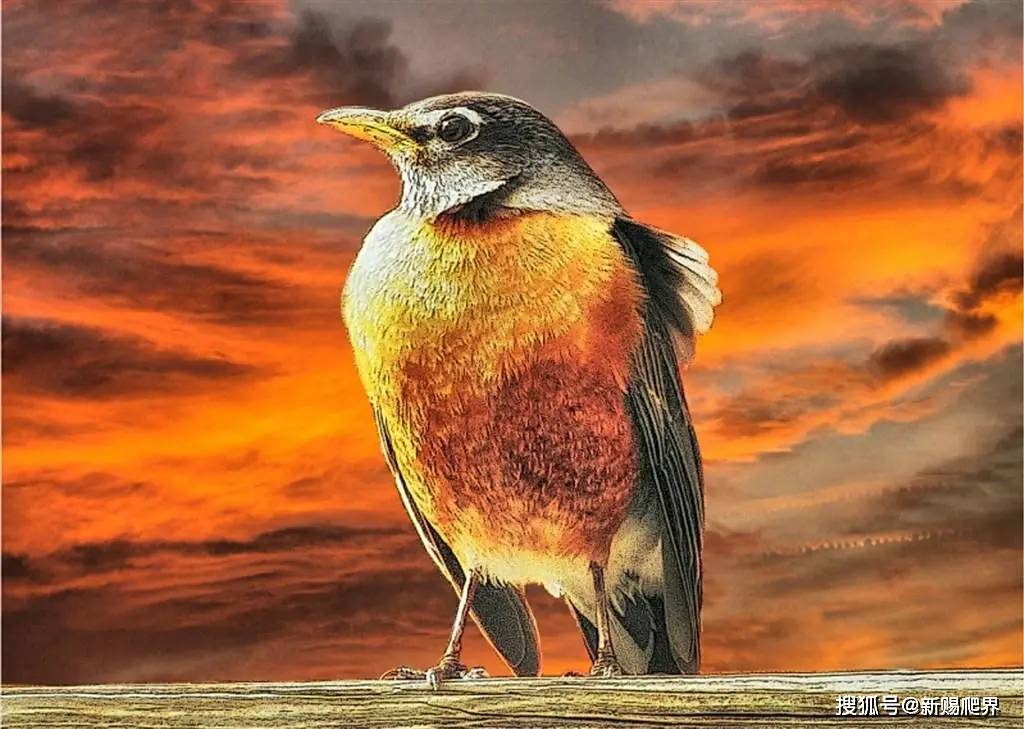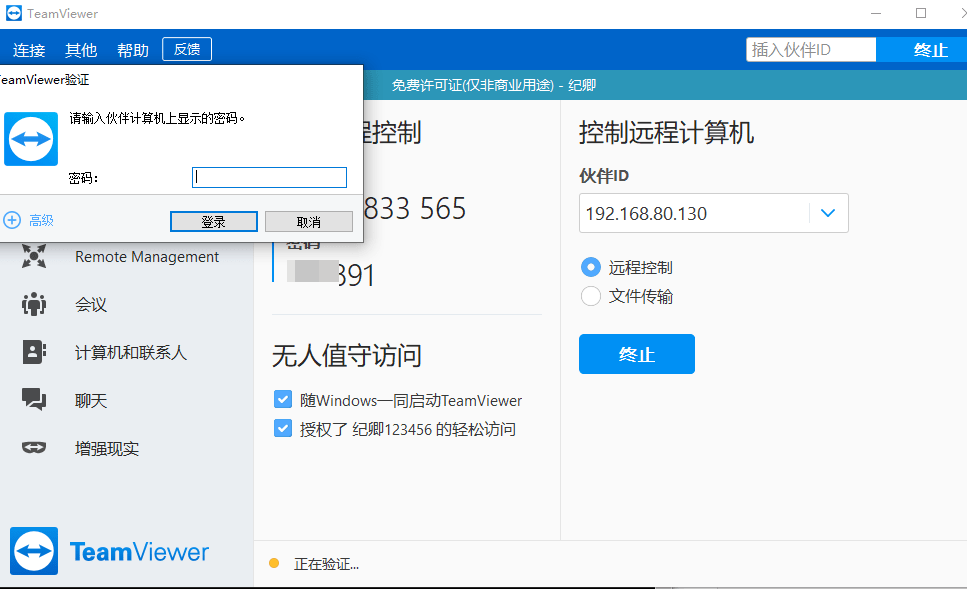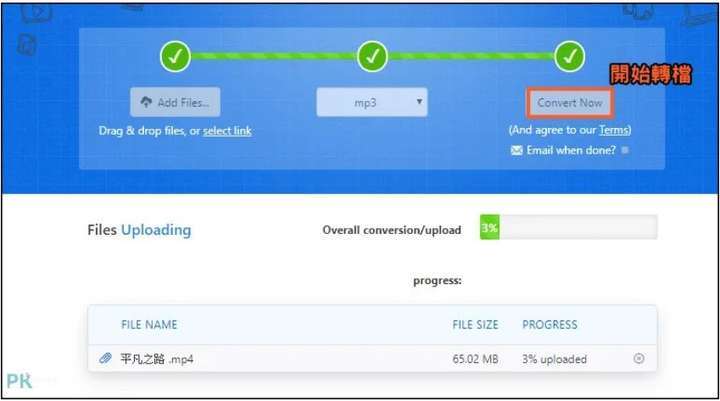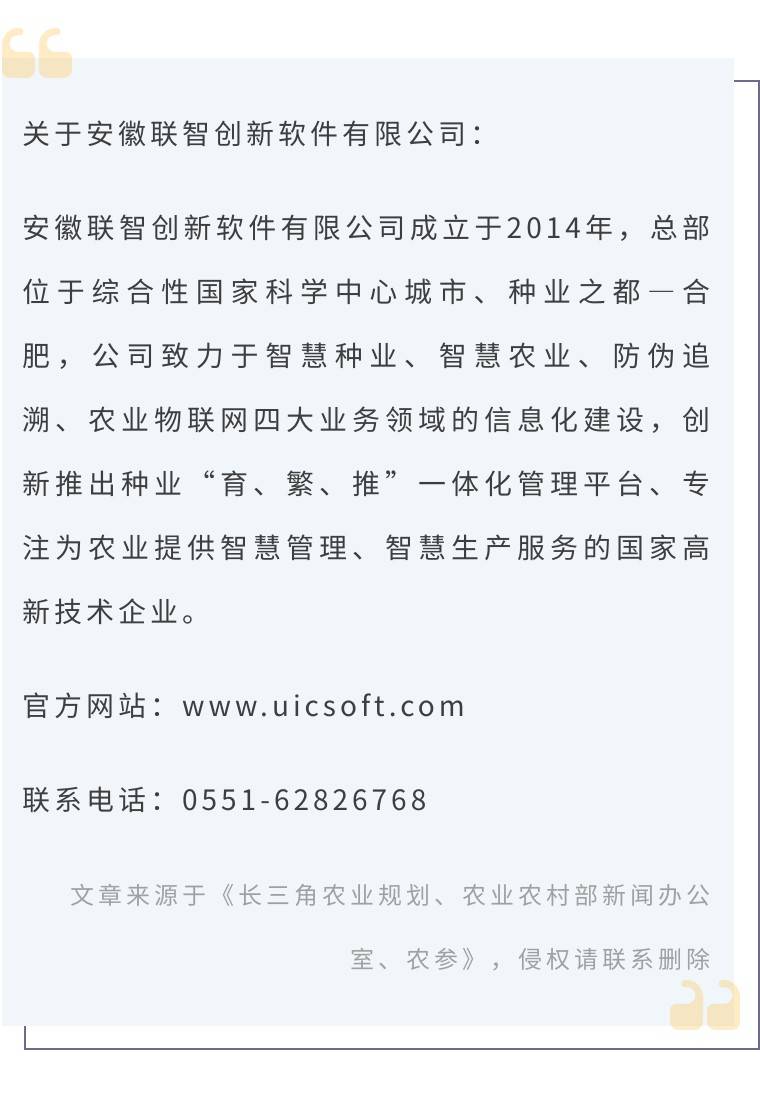怎么合并多个PDF?在数字化时代,PDF文档的独特特性让其成为教育培训、企业文件管理等领域的首选。其不可篡改性和跨平台性使其广泛应用。然而,随着时间的推移,我们的电脑上可能积累了大量PDF文件,占据了宝贵的存储空间,影响了文件的整理和管理。为了解决这一问题,合并多个PDF文件成为一种常见的解决方案。
PDF文件的合并不仅能有效减少文件数量,还能整合相关内容,使文件管理更加便捷。特别是对于具有相似主题或内容的PDF文件,合并可以使信息更集中、更易于查阅。在日常办公中,我们频繁地需要进行PDF文件合并操作,以更好地管理和利用这些文件资源。那么,如何将多个PDF文件合并成一个呢?如何一次性完成合并操作呢?本文将详细介绍一种简单有效的方法,帮助你轻松优化文件管理,提升工作效率。

合并PDF文件的第一个方法:使用“优速PDF工厂”软件
步骤1:首先,踏上数字化管理的旅程,为你的电脑添置一把神奇的工具,比如优速PDF工厂。安装完成后,打开软件,探索其中的“PDF文件操作”功能。这个软件不仅提供了多种操作,还有意想不到的惊喜,如分割、压缩等,为你未来的使用带来更多便利。
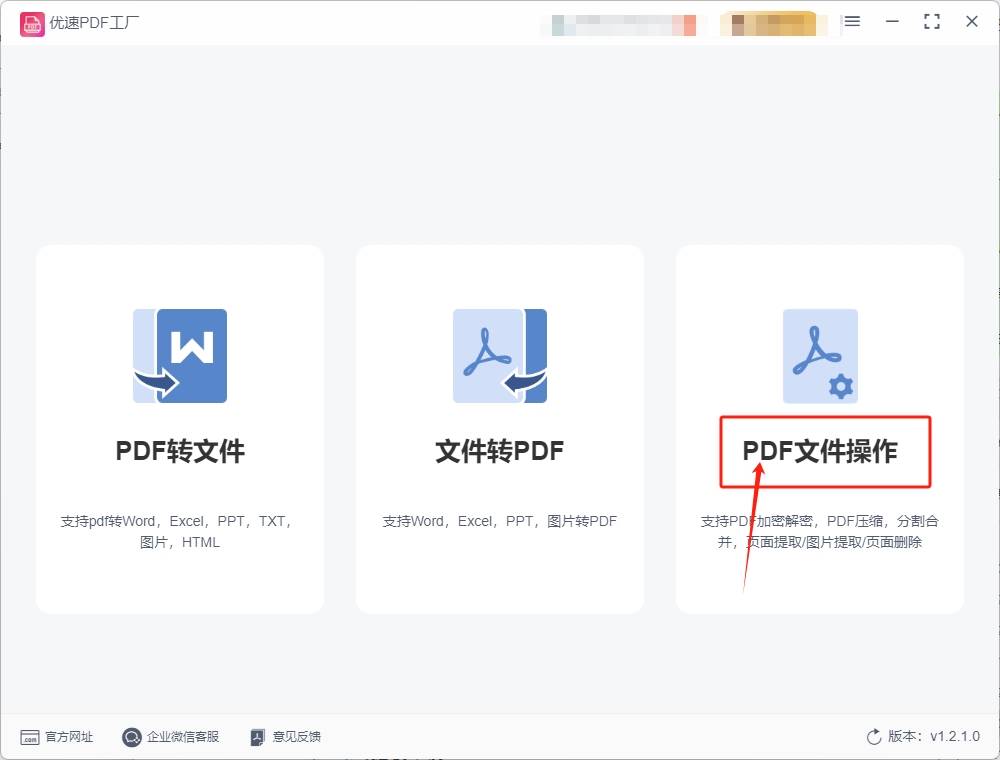
步骤2:进入“PDF文件操作”页面,点击左侧栏的“PDF合并”,仿佛闯入一座宝藏洞穴。然后,轻触“添加文件”,将待合并的PDF宝藏一一上传。若藏宝众多,不妨将文件夹一把扔入,立刻聚宝成山,无需逐一搜罗。
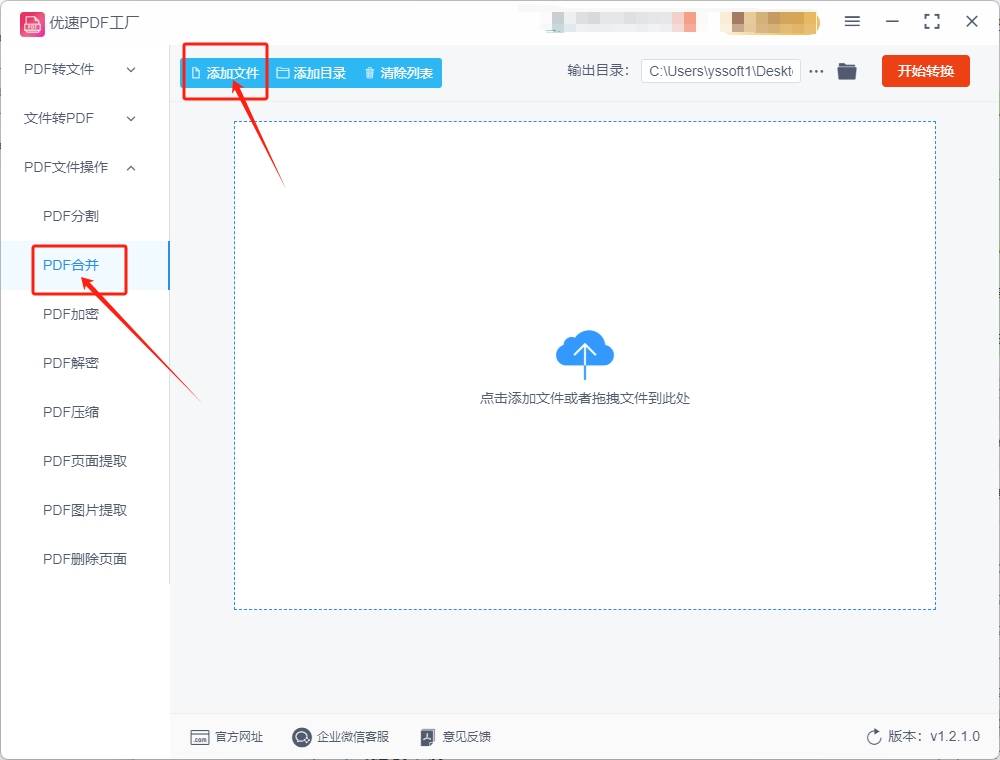
步骤3:上传完毕后,执意调整文件次序,如同在排兵布阵。点击蓝色箭头,文件排兵布阵。顺序既定,可在左下角为合并后的宝藏命名,彰显其独特价值。
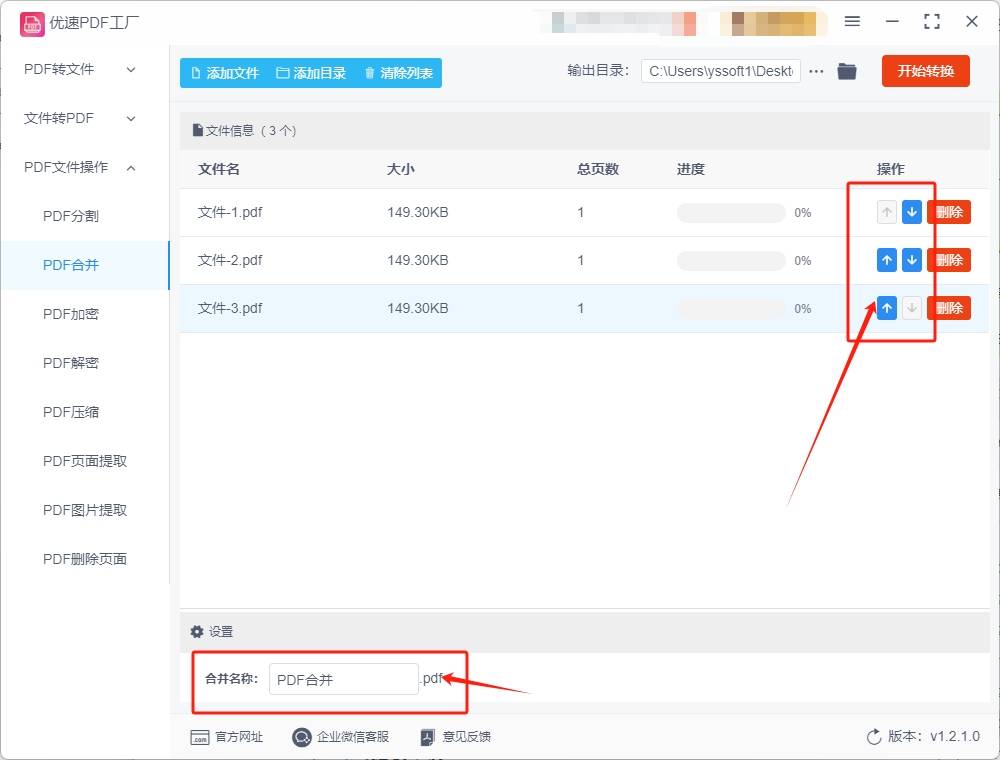
步骤4:一切准备就绪,信心满满地点击“开始转换”按钮,启程合并PDF之旅。合并过程完成后,软件将自动为你开启宝藏之门,欢迎你前来观赏已成功合并的PDF宝藏。
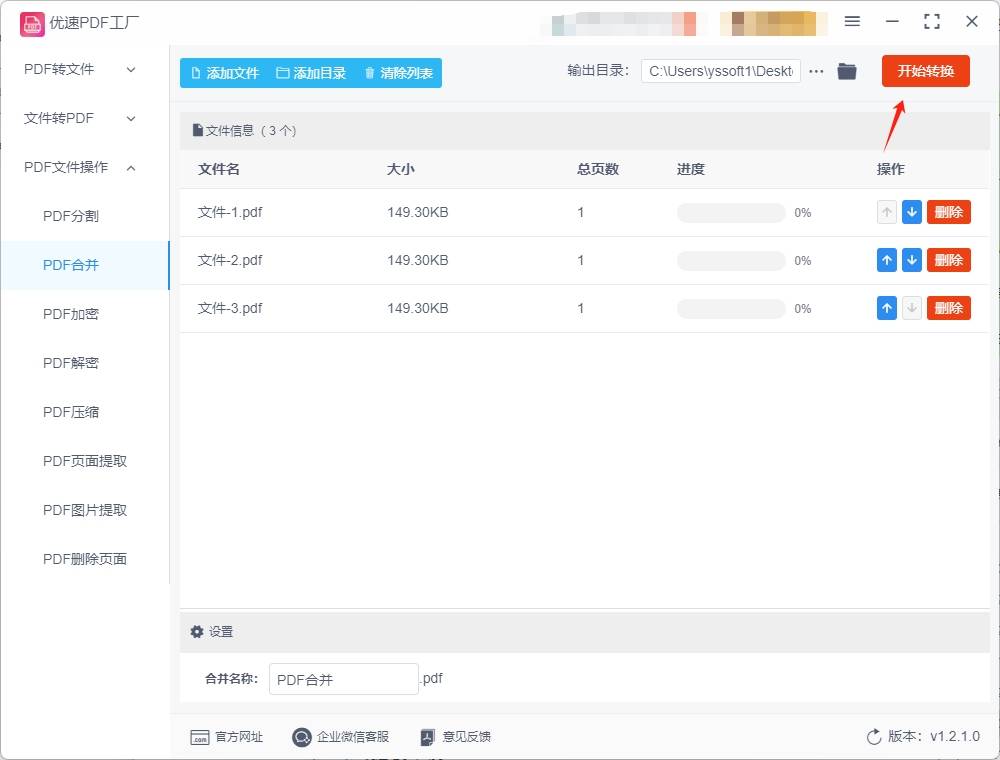
步骤5:恭喜你,掌握了将多个PDF宝藏融汇成一的绝技。在输出文件夹中,珍藏着你所求之宝。前路漫漫,愿你的数字化管理之旅更加精彩。
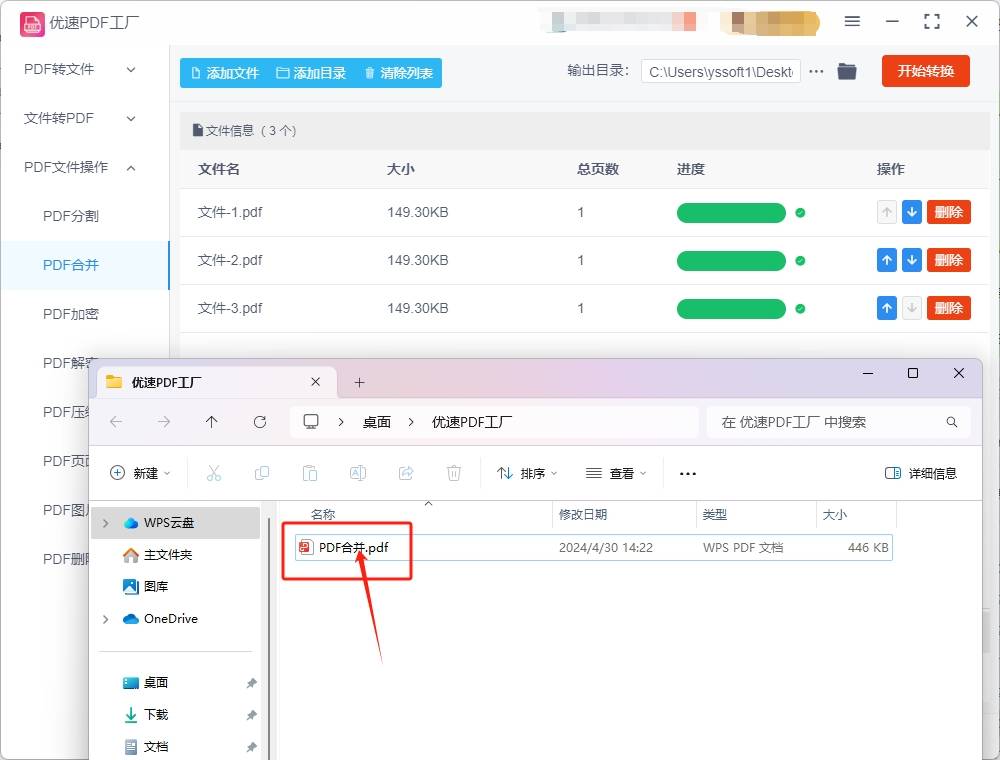
合并PDF文件的第二个方法:使用“橘子PDF转换器”软件
步骤1:当你在自己的电脑桌面上下载安装好了“橘子PDF转换器”这个软件之后,你在直接的点击这个软件主界面中的“PDF合并”功能选项。
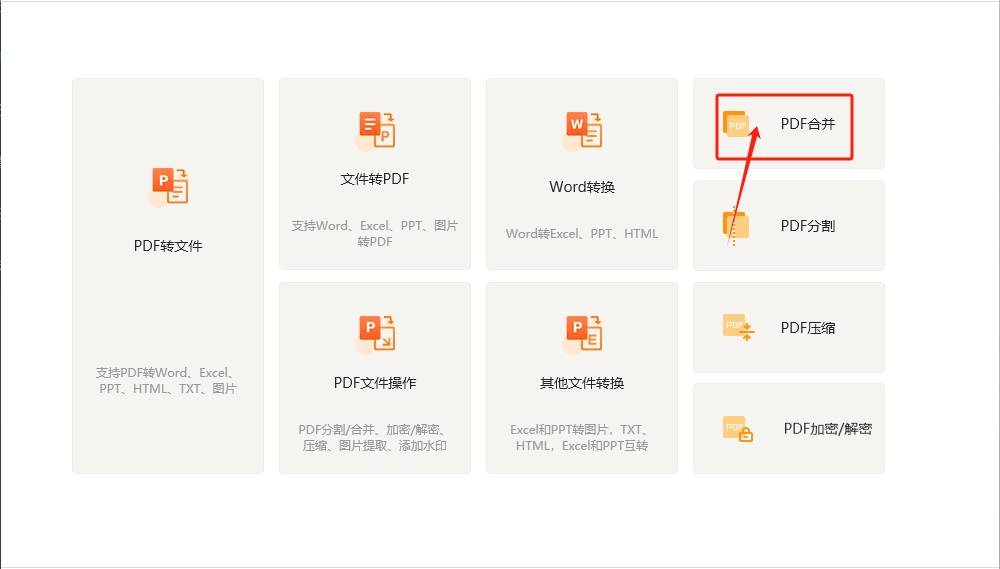
步骤2:启动软件后,你将被引导至直观的操作界面。在这里,你只需将希望合并的PDF文件轻松拖放至指定区域,即可快速将其导入至软件中,无需复杂的操作。这一步骤简单易行,让你迅速准备好待合并的文件。
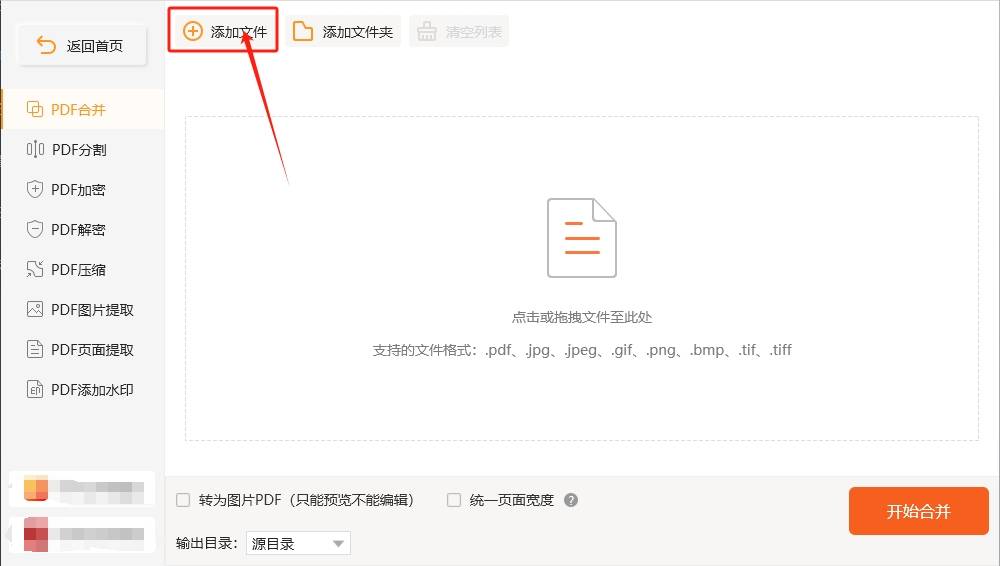
步骤3:一旦PDF文件成功导入,只需点击界面右下角的“开始合并”按钮,即可激活软件强大的PDF合并引擎。软件会立即启动合并程序,确保高效、稳定地将所选文件合并为一个完整的PDF文档。
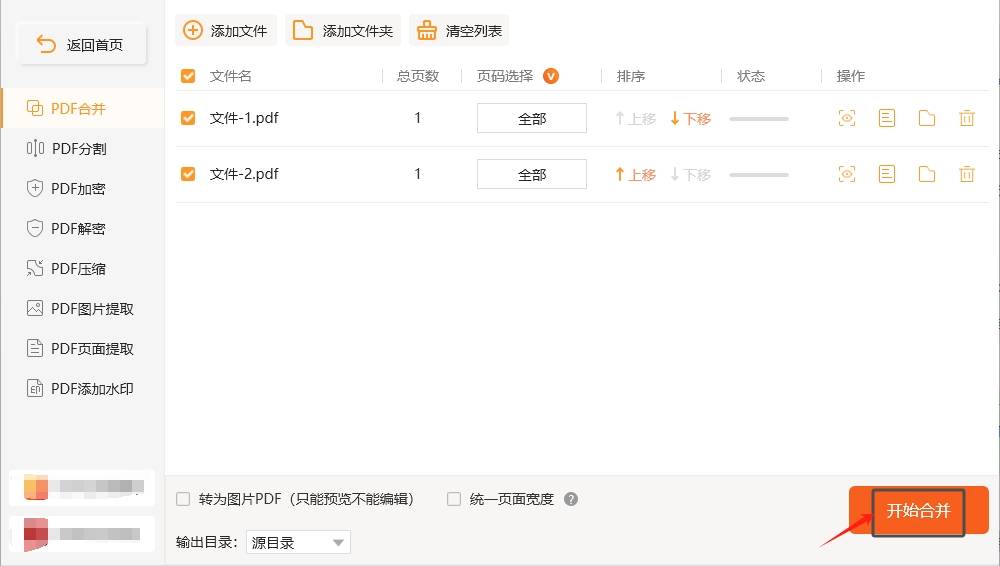
步骤4:合并完成后,你只需通过点击“前往导出文件位置”按钮来打开指定的输出文件夹,即可轻松找到合并后的PDF文件。
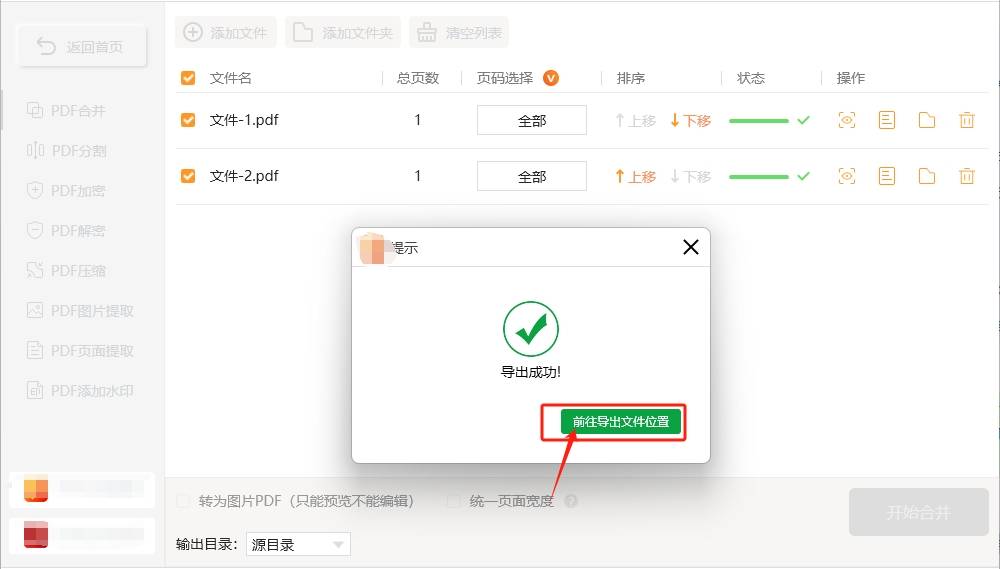
步骤5:在这里,你将发现一个完整且整洁的PDF文档,准备好供你使用或分享。这个过程简单快捷,让你轻松管理你的文档。
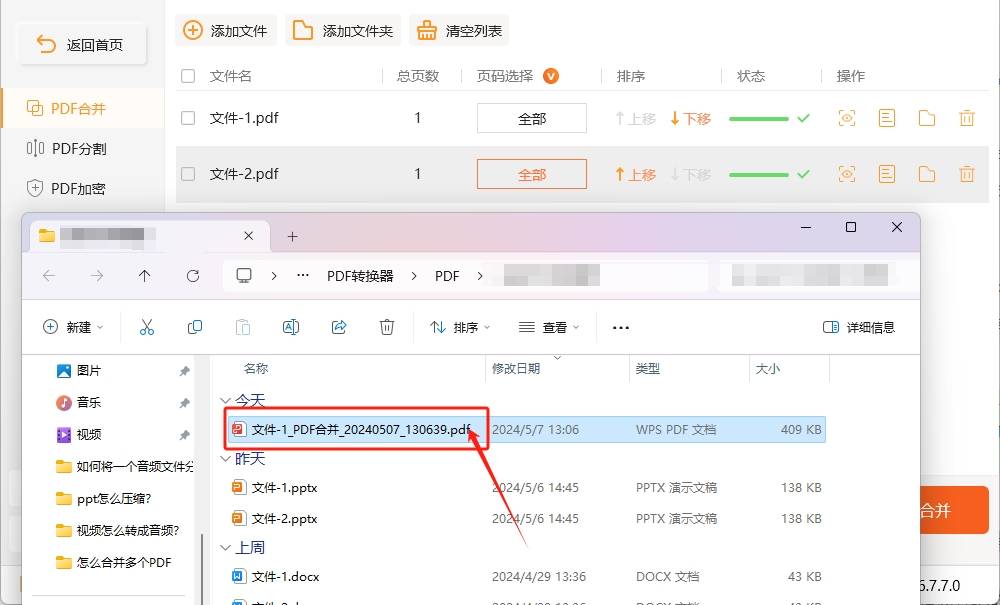
合并PDF文件的第三个方法:使用“时光PDF转换器”软件
步骤1:完成“时光PDF转换器”软件的安装后,立即进入其主界面,再点击“PDF合并”这个便捷功能。这款软件不仅提供PDF合并,还拥有多项与PDF文件相关的实用功能,满足你多样化的需求。从主界面开始,你将被引领进入PDF文件管理的全新世界。
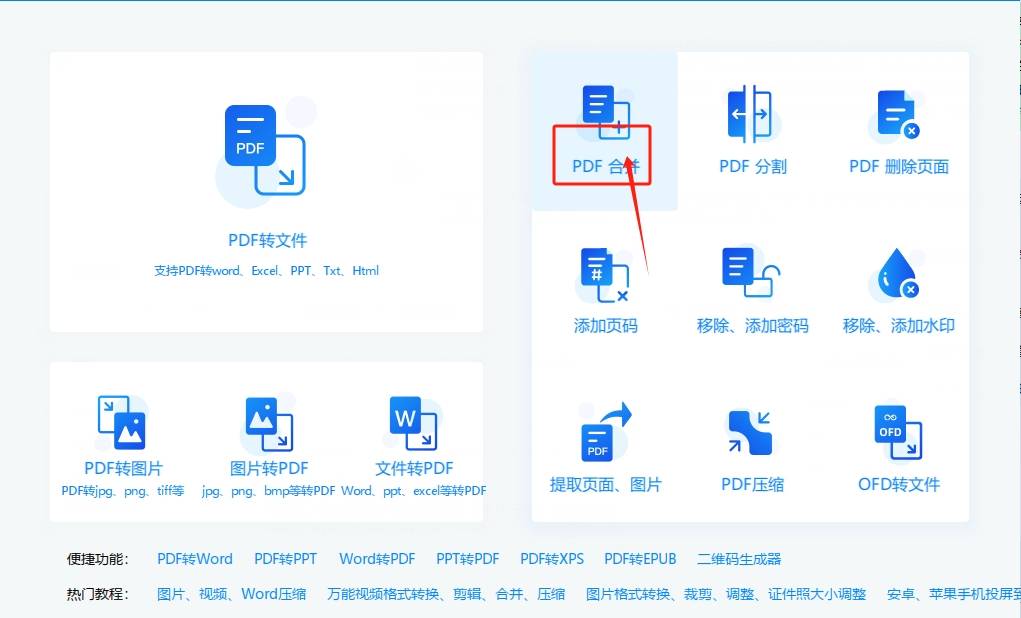
步骤2:轻松点击“添加文件”按钮或直接拖放PDF文件至界面,即可快速上传所需合并的文件。时光PDF转换器支持一次性上传多个PDF文件,让你的操作更加高效便捷。无论你采用何种方式,添加文件都将变得轻而易举。
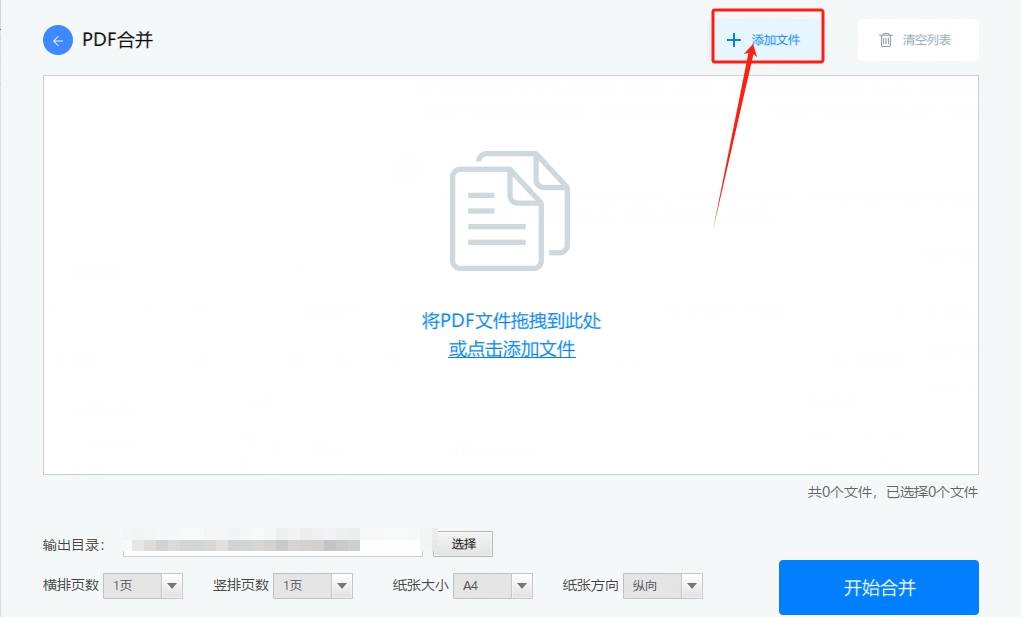
步骤3:一旦所需的PDF文件成功添加至软件中,你可通过简单点击“上移”或“下移”按钮,自由调整文件的合并顺序。这一步骤让你拥有绝对的控制权,确保合并后的文件顺序符合你的要求。
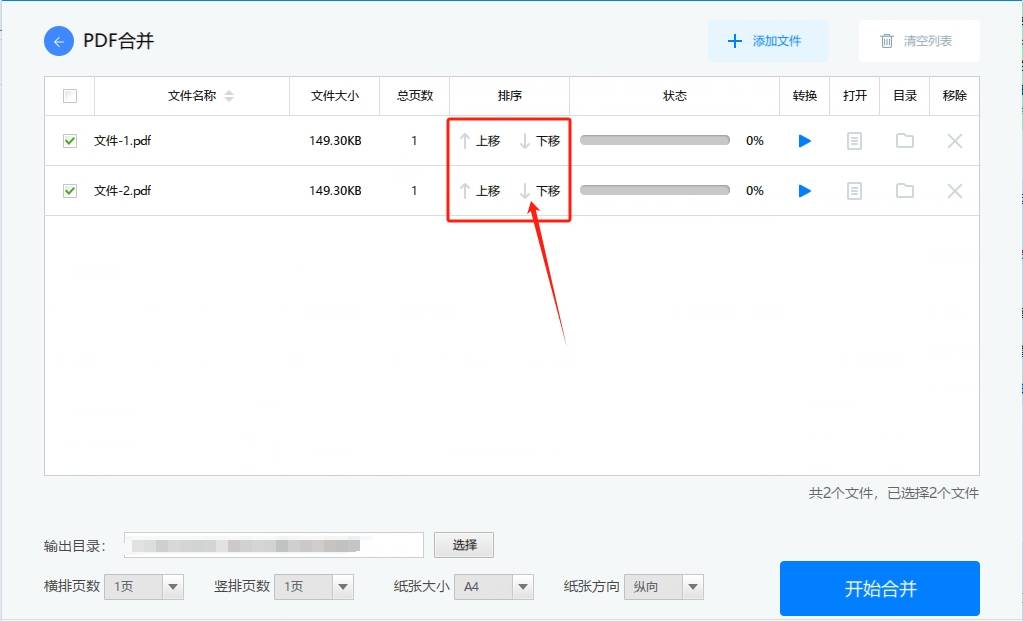
步骤4:当一切设置妥当后,仅需轻触“开始合并”按钮,即可启动时光PDF转换器强大的合并引擎,将你的PDF文件合而为一。操作简单,结果可靠,让你省时省力地完成合并任务。
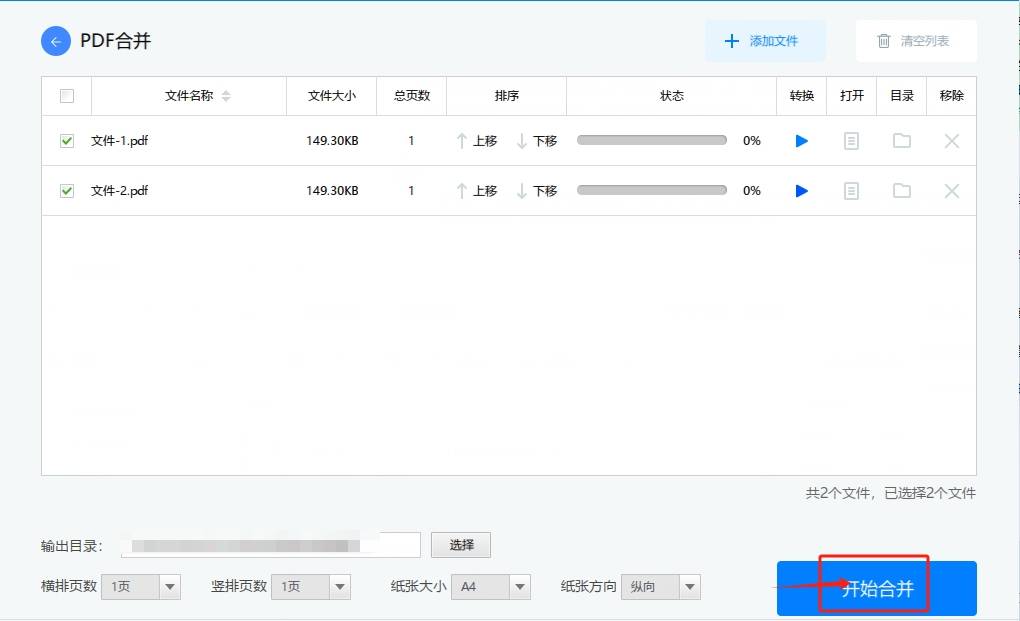
步骤5:点击界面下方的文件夹图标,即可打开输出文件夹,轻松找到已合并的PDF文件。清晰的文件结构让你一目了然,确保合并后的文件清晰可见,为你的工作提供便利。
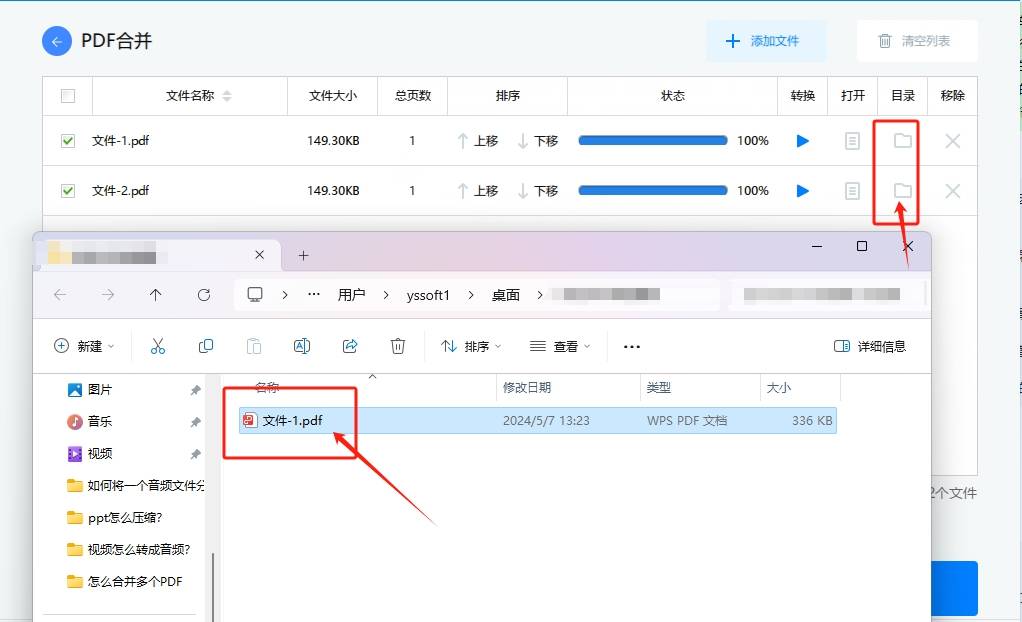
合并PDF文件的第四个方法:借助“Snailpdf”在线工具
步骤1:打开浏览器,访问 Snailpdf 网站。
步骤2:在 Snailpdf 首页上,你会看到一个名为“合并 PDF”的选项。点击这个选项,进入合并 PDF 文件的页面。
步骤3:在合并 PDF 页面上,你将看到一个大的拖放区域,以及一个“选择文件”按钮。你可以直接拖拽你想要合并的 PDF 文件到拖放区域,或者点击“选择文件”按钮来选择需要合并的文件。
步骤4:选择完需要合并的文件后,Snailpdf 会开始上传并显示你选择的文件列表。
步骤5:确认文件上传完成后,在页面下方会显示已上传文件的列表。你可以根据需要调整文件的顺序,拖动文件来重新排列。
步骤6:确认文件顺序后,点击页面中间的“合并 PDF”按钮。
步骤7:Snailpdf 将开始合并你选择的 PDF 文件。合并完成后,会自动跳转到新生成的合并后的 PDF 文件页面。
步骤8:在合并后的页面上,你可以预览合并后的 PDF 文件,进行必要的下载或分享操作。
合并多个PDF文件是一个简单而实用的操作,能够帮助你更有效地管理和利用你的文件资源。通过上述步骤,你可以轻松地将多个PDF文件合并成一个,省去了繁琐的手动操作,提升了工作效率。不论是在学习、工作还是日常生活中,合并PDF文件都能帮助你整理文件、节省时间,让你的工作更加高效。希望这些步骤能对你有所帮助,让你轻松应对各种文件管理需求,更好地利用数字化工具,提升工作效率和生活质量。